Chào mừng bạn đến với thế giới game đỉnh cao trên laptop! Nếu bạn đang sở hữu một chiếc laptop gaming hoặc đang cân nhắc mua sắm, hẳn bạn đã biết những “chiến binh di động” này ngày càng mạnh mẽ hơn bao giờ hết. Tuy nhiên, để tận dụng tối đa sức mạnh của chúng và biến trải nghiệm chơi game trở nên mượt mà, yên tĩnh và thoải mái nhất, bạn cần nắm vững những bí quyết tối ưu hiệu quả. Là một chuyên gia đã đồng hành cùng laptop gaming qua nhiều thế hệ, tôi sẽ chia sẻ những thủ thuật đã giúp tôi “nâng tầm” những cỗ máy này, từ việc giảm tiếng ồn khó chịu đến việc vắt kiệt từng khung hình FPS. Hãy cùng khám phá những cách để chiếc laptop gaming của bạn không chỉ đáp ứng mà còn vượt xa mong đợi!
I. Nâng Cấp Hệ Thống Tản Nhiệt Chủ Động Để Giảm Nhiệt và Tiếng Ồn
Nhiệt độ luôn là kẻ thù số một của hiệu suất laptop gaming. Với không gian hạn chế, các hệ thống tản nhiệt tích hợp thường phải hoạt động hết công suất, gây ra tiếng ồn lớn. Giải pháp tối ưu chính là bổ sung tản nhiệt chủ động từ bên ngoài.
1. Vai trò quan trọng của đế tản nhiệt laptop gaming
Khi sử dụng laptop tại nhà hoặc kết nối với màn hình ngoài, việc trang bị một đế tản nhiệt laptop gaming lớn là điều cần thiết. Những chiếc đế này thường có bề mặt lưới và các quạt lớn, giúp tăng cường luồng khí lưu thông bên dưới laptop. Chúng tạo ra một khoảng trống đáng kể giữa đáy laptop và bề mặt cứng, cho phép không khí mát dễ dàng đi vào các khe hút gió.
Laptop thường hút khí mát từ phía dưới (và phía sau) rồi thổi khí nóng ra hai bên. Một đế tản nhiệt hiệu quả sẽ đẩy thêm không khí vào hệ thống này, giúp quá trình làm mát diễn ra hiệu quả hơn. Hiệu quả thực tế có thể khác nhau tùy thuộc vào thiết kế tản nhiệt của từng mẫu laptop. Tuy nhiên, những chiếc laptop gaming hiện đại thường có nhiều lỗ thông hơi dưới đáy, thậm chí có những mẫu có thiết kế đáy dạng lưới toàn bộ, giúp tối ưu hóa khả năng làm mát từ đế tản nhiệt.
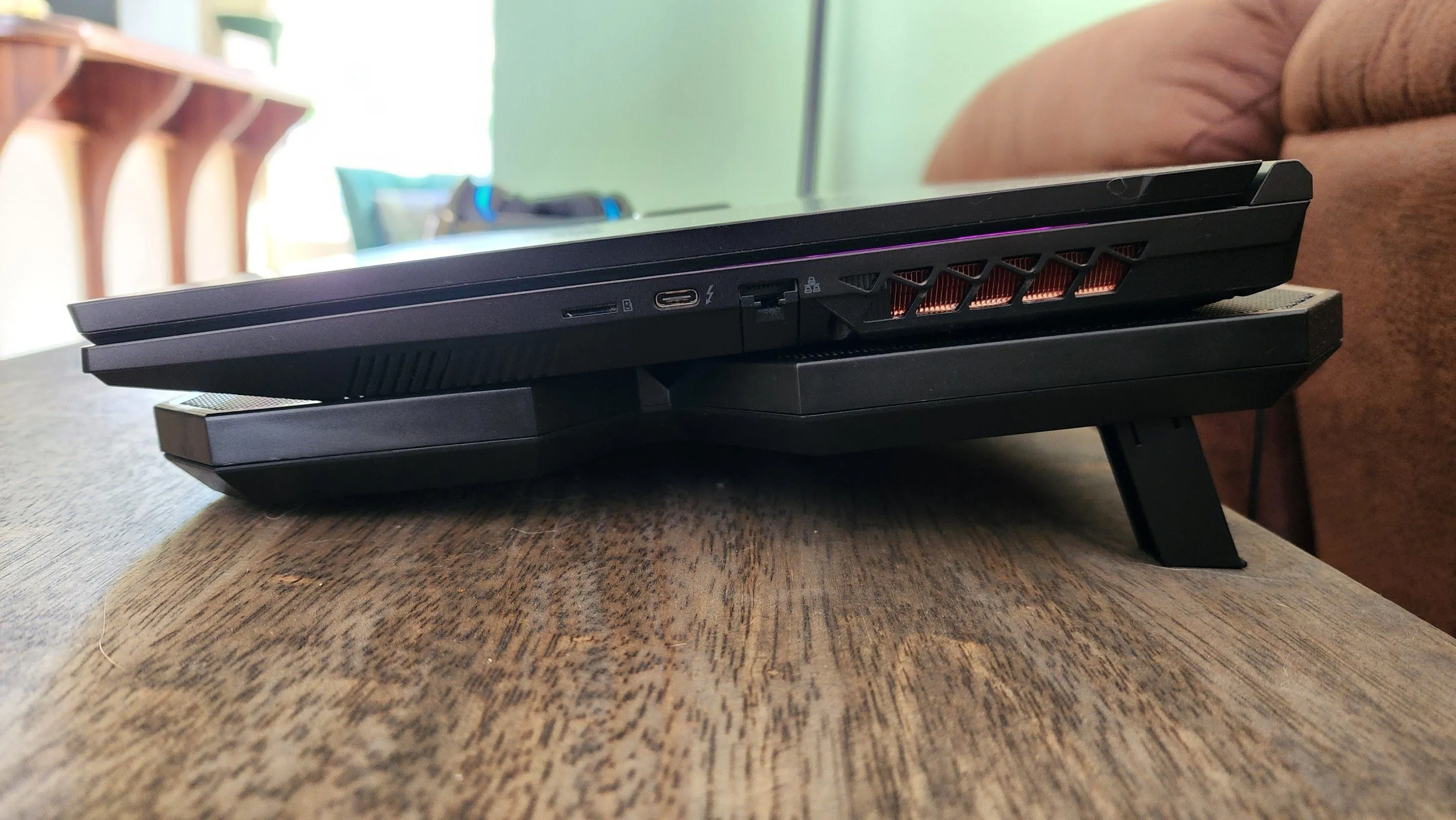 Laptop chơi game đặt trên đế tản nhiệt chủ động, nhìn từ cạnh bên, giúp tăng cường luồng khí mát.
Laptop chơi game đặt trên đế tản nhiệt chủ động, nhìn từ cạnh bên, giúp tăng cường luồng khí mát.
2. Lợi ích vượt trội: Không chỉ giảm nhiệt mà còn giảm tiếng ồn
Mặc dù chỉ số nhiệt độ giảm có thể chỉ từ 2-3 độ C khi sử dụng đế tản nhiệt, nhưng đây không phải là lợi ích duy nhất mà nó mang lại. Điểm cộng lớn nhất chính là sự giảm đáng kể tiếng ồn quạt laptop. Các quạt nhỏ bên trong laptop không cần phải quay quá nhanh và tạo ra âm thanh lớn, bởi vì các quạt lớn trên đế tản nhiệt hoạt động êm ái hơn nhiều, đã cung cấp đủ luồng khí cần thiết. Điều này giúp bạn có trải nghiệm chơi game yên tĩnh và thoải mái hơn.
 Đế tản nhiệt laptop Thermaltake Massive 20 RGB với quạt lớn, hỗ trợ làm mát hiệu quả cho máy tính gaming.
Đế tản nhiệt laptop Thermaltake Massive 20 RGB với quạt lớn, hỗ trợ làm mát hiệu quả cho máy tính gaming.
II. Tùy Chỉnh Cài Đặt Hiệu Năng và Đường Cong Quạt Để Cân Bằng Tối Ưu
Đế tản nhiệt không phải lúc nào cũng mang theo bên mình được, đặc biệt khi di chuyển. Ngay cả khi có, vẫn còn nhiều cách để tối ưu laptop gaming của bạn bằng cách tinh chỉnh các cài đặt bên trong.
1. Điều chỉnh mức công suất (Power Levels)
Hầu hết các laptop gaming hiện nay đều đi kèm với phần mềm tiện ích của nhà sản xuất (ví dụ: Armoury Crate của ASUS, Omen Gaming Hub của HP, MyASUS của MSI, v.v.). Các ứng dụng này cho phép bạn tùy chỉnh nhiều thông số, bao gồm cả các mức công suất khác nhau. Chẳng hạn, chiếc laptop Titan USA mà tôi đang sử dụng có các chế độ cài đặt sẵn như “Silent” (Yên lặng), “Entertainment Mode” (Chế độ Giải trí) và “Performance Mode” (Chế độ Hiệu năng). Việc lựa chọn chế độ phù hợp sẽ giúp bạn cân bằng giữa hiệu suất và mức tiêu thụ điện năng.
 Card đồ họa NVIDIA GeForce RTX của ASUS Republic of Gamers bên trong một dàn PC gaming, thể hiện sức mạnh đồ họa.
Card đồ họa NVIDIA GeForce RTX của ASUS Republic of Gamers bên trong một dàn PC gaming, thể hiện sức mạnh đồ họa.
2. Thiết lập đường cong quạt (Fan Curves)
Cùng với việc điều chỉnh mức công suất, các ứng dụng này cũng cho phép bạn tùy chỉnh đường cong quạt. Đây là biểu đồ thể hiện tốc độ quay của quạt tương ứng với các mức nhiệt độ khác nhau của CPU và GPU. Nhiều chip có thể hoạt động ổn định ở nhiệt độ cao hơn bạn nghĩ (hãy tìm hiểu kỹ về giới hạn nhiệt độ an toàn của linh kiện), và các cài đặt mặc định của nhà sản xuất thường khá thận trọng.
Việc điều chỉnh đường cong quạt cho phép bạn tạo ra sự cân bằng lý tưởng giữa hiệu suất làm mát và độ ồn. Bạn có thể thiết lập để quạt quay chậm hơn ở nhiệt độ thấp để giảm tiếng ồn, và chỉ tăng tốc độ khi nhiệt độ thực sự vượt ngưỡng nhất định.
 Quạt tản nhiệt bên trong laptop bị bám bụi bẩn, nguyên nhân gây tiếng ồn và giảm hiệu suất làm mát.
Quạt tản nhiệt bên trong laptop bị bám bụi bẩn, nguyên nhân gây tiếng ồn và giảm hiệu suất làm mát.
III. Ép Xung (Overclocking) và Hạ Điện Áp (Undervolting) – Sức Mạnh Tiềm Ẩn
Nếu bạn muốn cải thiện hiệu năng laptop gaming lên một tầm cao mới, ép xung và hạ điện áp là hai phương pháp mạnh mẽ, nhưng đòi hỏi sự cẩn trọng.
1. Ép xung để tăng hiệu năng
Ép xung CPU/GPU là việc đẩy bộ xử lý trung tâm (CPU) và/hoặc bộ xử lý đồ họa (GPU) hoạt động ở tần số cao hơn mức mặc định. Tần số xung nhịp cao hơn đồng nghĩa với việc các linh kiện có thể xử lý nhiều tác vụ hơn trong cùng một khoảng thời gian, từ đó mang lại số khung hình trên giây (FPS) cao hơn trong game.
Bạn có thể sử dụng các tiện ích do nhà sản xuất CPU/GPU cung cấp (ví dụ: MSI Afterburner cho GPU, Intel Extreme Tuning Utility cho CPU) hoặc phần mềm của nhà sản xuất laptop (nếu có) để ép xung.
 Cận cảnh chiếc laptop gaming Gigabyte, thể hiện thiết kế mạnh mẽ và hiện đại.
Cận cảnh chiếc laptop gaming Gigabyte, thể hiện thiết kế mạnh mẽ và hiện đại.
2. Hạ điện áp (Undervolting) để tối ưu nhiệt độ và pin
Ngược lại với ép xung, hạ điện áp (undervolting) là quá trình giảm mức điện áp cung cấp cho CPU và/hoặc GPU. Các nhà sản xuất thường đặt điện áp ở mức cao để đảm bảo mọi con chip đều hoạt động ổn định. Tuy nhiên, nếu bạn “may mắn” sở hữu một con chip có thể hoạt động ổn định ở điện áp thấp hơn, việc undervolt có thể mang lại nhiều lợi ích.
Bằng cách hạ điện áp, bạn có thể giảm đáng kể nhiệt độ laptop và thậm chí kéo dài thời lượng pin. Trong nhiều trường hợp, undervolting còn giúp tăng hiệu suất. Khi linh kiện chạy mát hơn, chúng có thể duy trì tần số xung nhịp cao hơn trong thời gian dài mà không bị giới hạn nhiệt (thermal throttling). Không giống như ép xung, undervolting ít có rủi ro gây hư hỏng vĩnh viễn cho linh kiện, mặc dù bạn có thể cần phải reset BIOS/UEFI nếu cài đặt điện áp quá thấp khiến máy không khởi động được.
Với chiếc laptop hiện tại của mình, tôi đã không áp dụng undervolt mà thay vào đó, tôi ép xung GPU 200MHz và VRAM 300MHz. Kết quả là khi chạy bài kiểm tra Steel Nomad trên đế tản nhiệt, hiệu suất ổn định tuyệt đối, gần như tương đương với phiên bản desktop của card RTX 4060 được trang bị trên máy.
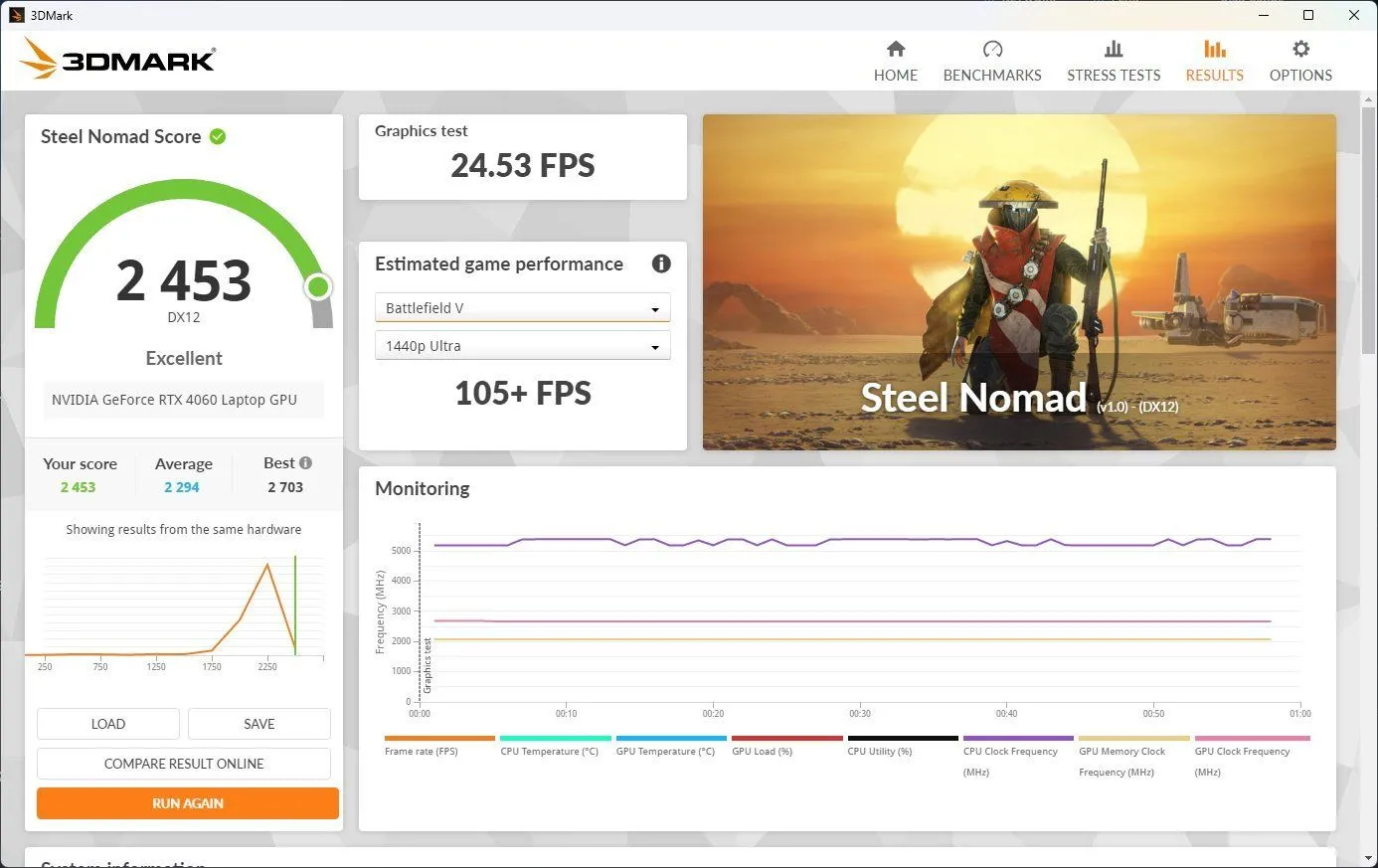 Biểu đồ kết quả benchmark Steel Nomad cho laptop trang bị GPU RTX 4060 đã ép xung, minh họa hiệu năng ổn định.
Biểu đồ kết quả benchmark Steel Nomad cho laptop trang bị GPU RTX 4060 đã ép xung, minh họa hiệu năng ổn định.
3. Cảnh báo quan trọng
Lưu ý: Ép xung có thể làm giảm tuổi thọ linh kiện hoặc thậm chí làm hỏng chúng. Nó cũng có thể ảnh hưởng đến chính sách bảo hành của bạn. Hãy cân nhắc kỹ lưỡng và tìm hiểu thật kỹ trước khi thực hiện.
 Bàn phím RGB với đèn nền màu xanh lá và vàng trên laptop gaming Gigabyte Aorus, tạo điểm nhấn thẩm mỹ.
Bàn phím RGB với đèn nền màu xanh lá và vàng trên laptop gaming Gigabyte Aorus, tạo điểm nhấn thẩm mỹ.
IV. Giải Pháp Công Thái Học Với Bàn Phím Một Tay
Một trong những vấn đề lớn nhất khi chuyển từ PC desktop sang laptop gaming là công thái học laptop gaming kém hiệu quả, trừ khi bạn sử dụng tay cầm (controller). Vấn đề nằm ở chỗ bàn phím gắn liền với màn hình. Trên PC, tôi thích đặt bàn phím hơi nghiêng để cổ tay ở vị trí thoải mái. Với laptop, nếu bạn nghiêng bàn phím, màn hình cũng sẽ bị nghiêng theo, làm mất đi góc nhìn tối ưu. Việc giữ thẳng laptop lại khiến cổ tay ở tư thế rất khó chịu. Mang theo bàn phím full-size thì lại bất tiện.
Giải pháp của tôi là sử dụng bàn phím chơi game một tay như Razer Tartarus. Tôi đã sử dụng nó trong nhiều năm và đây là lựa chọn tối ưu nhất. Thêm vào đó, bạn có thể đặt màn hình laptop gần hơn với mắt và tự do đặt tay trái ở bất kỳ vị trí nào thấy thoải mái. Bàn phím tích hợp của laptop vẫn hữu ích cho các tác vụ phụ như mở kho đồ (inventory).
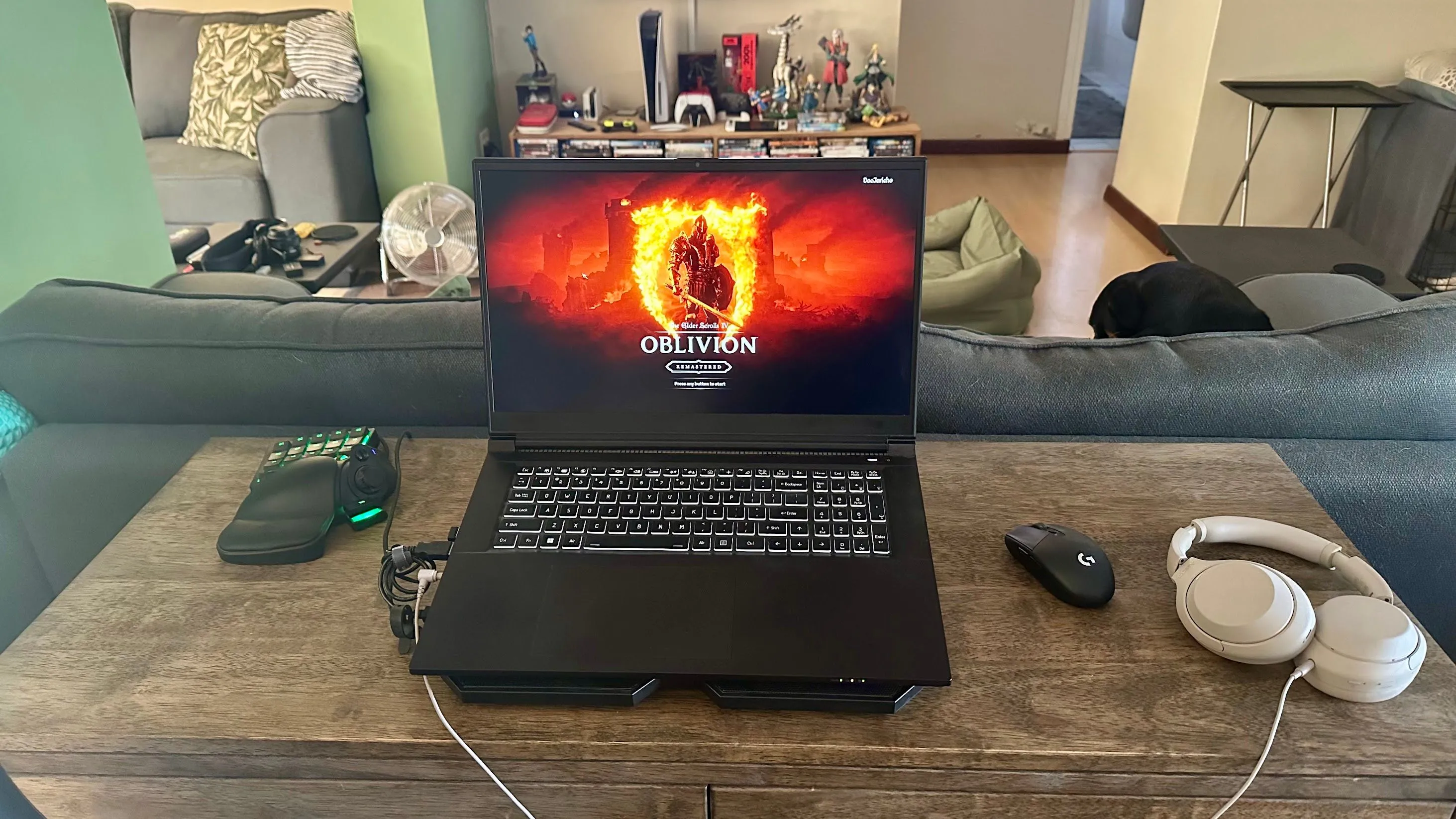 Laptop gaming đặt trên đế tản nhiệt cùng bàn phím chơi game một tay Razer Tartarus ở bên trái, tối ưu công thái học.
Laptop gaming đặt trên đế tản nhiệt cùng bàn phím chơi game một tay Razer Tartarus ở bên trái, tối ưu công thái học.
 Bàn phím chơi game một tay Razer Tartarus v2, thiết kế công thái học với các phím có thể lập trình.
Bàn phím chơi game một tay Razer Tartarus v2, thiết kế công thái học với các phím có thể lập trình.
V. Chìm Đắm Trong Thế Giới Game Với Tai Nghe Chống Ồn
Ngay cả khi đã tối ưu hóa mọi thứ, laptop gaming vẫn có thể khá ồn ào. Nhiều tựa game cũ có thể chơi tốt ở chế độ “yên tĩnh”, nhưng các tựa game mới hơn đòi hỏi hiệu năng tối đa, biến chiếc laptop thành một “cơn lốc nhỏ”. Hơn nữa, loa tích hợp trên hầu hết laptop gaming thường không mang lại chất lượng âm thanh tốt. Do đó, việc sử dụng tai nghe là điều gần như bắt buộc.
Giải pháp hiệu quả nhất để đối phó với tiếng ồn chính là tai nghe chống ồn chơi game. Cá nhân tôi sử dụng Sony WH-1000XM4 (hiện đã có mẫu XM6 kế nhiệm).
 Tai nghe chống ồn Sony WH-1000XM6 màu xanh đen, lựa chọn cao cấp cho game thủ và người dùng thông thường.
Tai nghe chống ồn Sony WH-1000XM6 màu xanh đen, lựa chọn cao cấp cho game thủ và người dùng thông thường.
Mặc dù các tai nghe gaming chuyên dụng có tính năng chống ồn thường khá đắt đỏ, nhưng tôi thích có một bộ tai nghe đa năng có thể sử dụng cho mọi mục đích. Nếu bạn muốn đầu tư vào một chiếc tai nghe gaming cao cấp, SteelSeries Arctis Nova Pro được đánh giá là một trong những tai nghe không dây chống ồn tốt nhất cho chơi game.
 Tai nghe chơi game không dây SteelSeries Arctis Nova Pro, được đánh giá cao về khả năng chống ồn và chất lượng âm thanh.
Tai nghe chơi game không dây SteelSeries Arctis Nova Pro, được đánh giá cao về khả năng chống ồn và chất lượng âm thanh.
VI. Đặt Laptop Cách Xa Để Giảm Tiếng Ồn Cảm Nhận
Trong những trường hợp bạn muốn chơi game mà không đeo tai nghe, đặc biệt khi kết nối laptop với một dàn loa ngoài chất lượng, việc đặt laptop cách xa vị trí ngồi của bạn có thể giảm đáng kể mức độ tiếng ồn cảm nhận được.
1. Nguyên lý âm thanh và khoảng cách
Âm lượng âm thanh tuân theo quy luật nghịch đảo bình phương: khi bạn tăng gấp đôi khoảng cách từ nguồn phát tiếng ồn, mức độ tiếng ồn cảm nhận sẽ giảm đi bốn lần. Điều này có nghĩa là chỉ cần di chuyển laptop xa hơn một chút, bạn đã có thể cảm thấy sự khác biệt đáng kể về độ ồn.
2. Tận dụng không gian và thiết bị không dây
Với bàn phím và chuột không dây, cùng với việc âm thanh được truyền qua cáp HDMI đến màn hình và loa của bạn, bạn hoàn toàn có thể đặt laptop cách xa vài mét. Điều này cho phép chiếc laptop “thoải mái” hoạt động với quạt quay hết tốc lực mà không làm phiền bạn.
 Laptop gaming được đặt cạnh kính VR và bộ setup đua xe, minh họa khả năng kết nối và tối ưu không gian chơi game.
Laptop gaming được đặt cạnh kính VR và bộ setup đua xe, minh họa khả năng kết nối và tối ưu không gian chơi game.
Kết luận
Việc tối ưu laptop gaming không chỉ đơn thuần là đẩy hiệu năng lên cao nhất, mà còn là tạo ra một trải nghiệm chơi game toàn diện, cân bằng giữa sức mạnh, nhiệt độ, tiếng ồn và sự thoải mái. Từ việc trang bị đế tản nhiệt chủ động, tinh chỉnh cài đặt hệ thống, cho đến việc sử dụng các phụ kiện công thái học và tai nghe chống ồn, mỗi thủ thuật đều góp phần biến chiếc laptop gaming của bạn trở thành một cỗ máy chiến đấu thực sự đáng mơ ước.
Những thay đổi này đã giúp tôi tận hưởng cuộc sống game thủ di động một cách trọn vẹn, và tôi tin rằng chúng cũng sẽ mang lại giá trị tương tự cho bạn. Hãy thử áp dụng những mẹo này và chia sẻ trải nghiệm của bạn dưới phần bình luận nhé! Liệu bạn có bỏ lỡ những chiếc PC desktop mạnh mẽ không, hay đã hoàn toàn hài lòng với “người bạn” laptop gaming của mình?